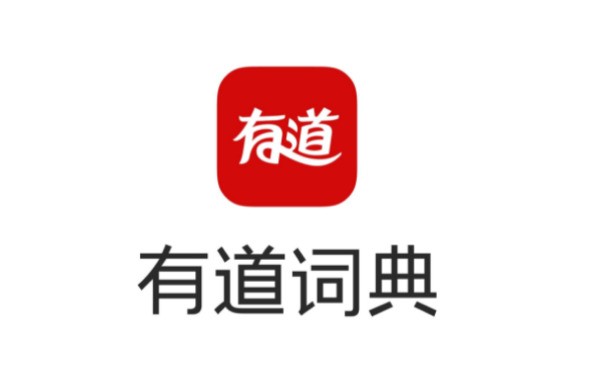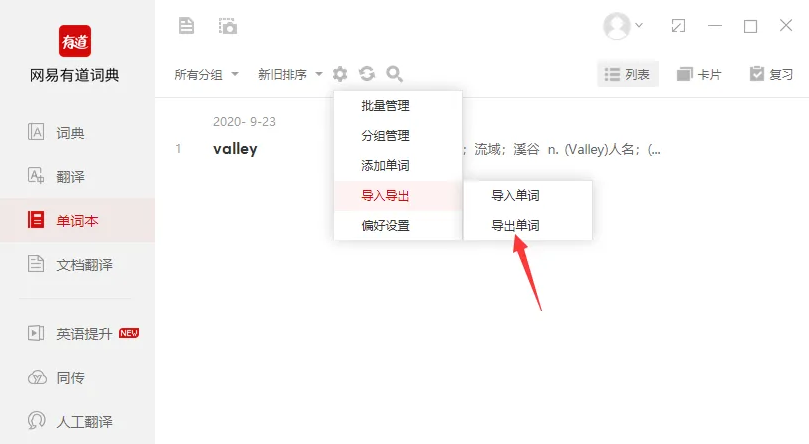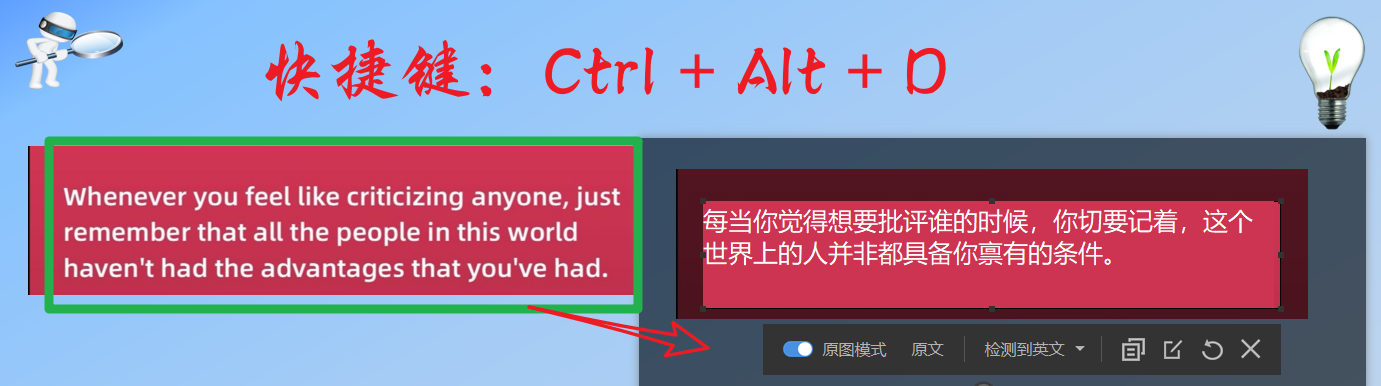还在为如何翻译PDF、图片或Excel中的表格而烦恼吗?其实,使用有道词典就能轻松解决。有道词典翻译表格主要有三种高效方法:针对图片和屏幕内容的“截图翻译”、针对Word/Excel/PDF文件的“文档翻译”,以及基础的“复制粘贴翻译”。 其中,文档翻译功能在保留原表格格式方面效果最佳,而截图翻译则最为灵活快捷,适用于各种无法直接编辑的场景。有道将为您详细拆解这三种方法的使用步骤、适用场景及优缺点,助您轻松攻克表格翻译难题。
为什么选择有道词典翻译表格?
在处理表格翻译时,选择一个强大而可靠的工具至关重要。作为网易出品的旗舰级翻译软件,有道词典不仅仅是一个查词工具,更是一个集成了顶尖AI技术的综合性语言服务平台。选择有道词典翻译表格,您将获得以下核心优势:
- 强大的OCR(光学字符识别)技术: 无论是高清图片还是低分辨率截图,有道词典的OCR引擎都能精准识别表格中的文字和数字,为准确翻译打下坚实基础。
- 领先的NMT(神经网络机器翻译)引擎: 网易有道自研的NMT引擎,结合海量专业语料库,能够提供更流畅、更专业、更符合语境的翻译结果,尤其在处理专业领域的表格数据时表现出色。
- 卓越的格式保持能力: 特别是文档翻译功能,能够智能解析文档结构,在翻译后最大程度地保留原始表格的行列、边框、字体样式等排版,为您节省大量的后期调整时间。
方法一:截图翻译 —— 最快捷的图片表格翻译方案
当您遇到的表格位于图片、锁定的PDF文件、软件界面或在线演示文稿中,无法直接复制文本时,截图翻译是您的不二之选。它通过OCR技术将图片中的表格转化为可编辑的文本,并进行快速翻译。
适用场景
- 翻译网页或图片中的表格。
- 翻译学术论文、扫描版书籍中的图表。
- 在观看视频或参加网络会议时,快速翻译屏幕上出现的表格内容。
- 处理无法编辑或复制内容的PDF文档。
详细步骤(图文指南)
- 打开有道词典PC客户端,在主界面找到并点击“截图翻译”按钮,或者直接使用默认快捷键 Ctrl+Alt+D。
- 鼠标会变成截图状态,此时拖动鼠标,框选您需要翻译的整个表格区域。
- 松开鼠标后,有道词典会自动弹出翻译窗口。它会立即识别图片中的文本,并在右侧给出翻译结果。
- 您可以直接在窗口中复制翻译后的文本。对于表格,虽然格式可能无法100%还原,但文本内容和基本对应关系会被清晰地翻译出来。
优点与注意事项
优点:
- 极速响应: 几乎没有延迟,即截即翻,效率极高。
- 适用性广: 只要是屏幕上可见的内容,无论来源是什么,都可以翻译。
注意事项:
- 对图片质量有一定要求,过于模糊或复杂的背景可能会影响识别准确率。
- 此方法主要侧重于快速获取内容,表格的边框和单元格格式可能无法完美保留,需要手动整理。
方法二:文档翻译 —— 完美保留格式的最佳选择
如果您拥有完整的表格文件,如Excel、Word或包含表格的PDF文档,那么文档翻译功能是实现高质量、高保真度翻译的最佳途径。该功能专为处理文件而设计,尤其擅长有道词典翻译Excel表格和PDF表格,能最大程度地保留原始排版。
适用场景
- 翻译整个包含表格的Word (.doc, .docx) 或PPT (.ppt, .pptx) 文稿。
- 需要翻译并保留格式的Excel (.xls, .xlsx) 数据表。
- 翻译含有规整表格的PDF文件,并希望得到一个格式相似的译文文档。
详细步骤(图文指南)
- 在有道词典PC客户端中,切换到“翻译”功能模块,然后选择顶部的“文档翻译”选项。
- 点击“点击上传”按钮,或者直接将您的Word、Excel、PDF等文件拖拽到指定区域。
- 上传成功后,系统会自动识别语言。您也可以手动选择源语言和目标语言。
- 点击“开始翻译”按钮。稍等片刻,翻译完成后即可点击“下载”按钮,获取保留了原表格格式的译文文档。
优点与注意事项
优点:
- 格式保留度极高: 这是该方法最大的优势,能近乎完美地还原表格的结构、颜色和样式。
- 支持批量处理: 可以同时上传多个文档进行翻译,适合处理大量文件。
- 准确性更高: 基于完整的上下文进行翻译,语义连贯性和准确性通常优于碎片化的截图翻译。
注意事项:
- 对于结构异常复杂或包含大量合并单元格的表格,格式可能会有细微偏差。
- 加密的或有编辑限制的文档需要先解除限制才能上传翻译。
方法三:复制粘贴翻译 —— 适用于简单文本表格
这是一种最原始但也最直接的方法。当您的表格结构非常简单,且可以直接在源文件中复制时,可以采用此方法。
适用场景
- 从网页或邮件中复制的简单、行列分明的小表格。
- 只需要快速了解表格内容,对格式完全没有要求的场景。
详细步骤(图文指南)
- 在源文件中,选中并复制 (Ctrl+C) 整个表格区域的文本。
- 打开有道词典的翻译界面或网页版有道翻译。
- 将复制的内容粘贴 (Ctrl+V) 到左侧的输入框中。
- 右侧会自动显示翻译结果。
局限性分析
此方法的主要问题在于几乎无法保留任何表格格式。当您将表格内容粘贴到文本框时,所有的单元格边界都会消失,文本会挤在一起,导致行列关系混乱,可读性大大降低,仅适用于内容极少、结构极简单的表格。
三种表格翻译方法大比拼:哪种最适合你?
为了帮助您更直观地选择最合适的方法,我们整理了下面的对比表格:
| 对比项 | 截图翻译 | 文档翻译 | 复制粘贴翻译 |
|---|---|---|---|
| 格式保留度 | 较低 | 非常高 (最佳) | 几乎为零 |
| 翻译速度 | 非常快 (最快) | 较快 (取决于文件大小) | 快 |
| 操作便捷性 | 非常便捷 | 便捷 | 非常便捷 |
| 适用场景 | 图片、屏幕、不可编辑文档 | Word, Excel, PDF, PPT等文件 | 可复制的简单文本 |
| 推荐指数 | ★★★★☆ | ★★★★★ | ★★☆☆☆ |
专家提示与常见问题 (FAQ)
掌握了基本方法后,这些专业技巧和解答能帮助您更好地利用有道词典。
如何进一步提升表格翻译的准确率?
确保源头清晰: 如果使用截图翻译,请尽量保证截图的清晰度和分辨率。对于文档翻译,确保原始文档的文本是清晰的、可被选择的(非扫描图片)。
利用专业词典: 有道词典内置了海量专业词典。如果您的表格涉及特定领域,可以先在设置中加载相应的专业词库,有助于提升专业术语的翻译准确性。
人工校对: AI翻译虽强大,但对于关键数据和信息,建议在翻译后进行一次快速的人工校对,确保万无一失。
翻译后格式出现错乱怎么办?
如果使用文档翻译后出现轻微的格式错乱,通常是由于原始表格的结构过于复杂(如大量的合并单元格、嵌套表格等)。建议在翻译前,先将原始表格稍作简化,例如取消不必要的合并单元格。翻译后,可以利用Word或Excel的格式工具进行简单的手动微调,通常比从头排版要快得多。
是否支持扫描版PDF或复杂排版的表格?
对于扫描版PDF,其本质是图片。因此,您应当使用截图翻译功能,逐页或逐个表格进行翻译。对于复杂排版的表格,推荐使用文档翻译,因为它的格式解析引擎更强大。如果文档翻译后效果不佳,可以退而求其次,结合截图翻译进行局部处理,作为一种补充手段。
总结
总而言之,“有道词典怎么翻译表格”这个问题的答案是多样且灵活的。您完全可以根据自己的具体需求选择最优方案:
- 追求速度和便利,处理图片或屏幕内容时,首选截图翻译。
- 追求格式完美保留,处理Excel、Word、PDF文件时,文档翻译是您的不二之选。
- 处理最简单的文本表格,且不关心格式时,可偶尔使用复制粘贴。
有道词典凭借其强大的技术实力,为您提供了全方位的表格翻译解决方案。希望本篇详细的图文教程能帮助您有效提升工作和学习效率。立即下载或打开您的有道词典,亲自体验一下这些强大的功能吧!